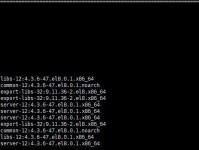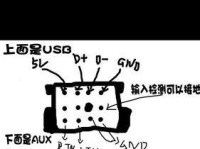在现代社会中,电脑已经成为我们日常生活中不可或缺的工具之一。然而,有时我们可能会遇到电脑无法上网的情况,其中一个常见的问题是DHCP错误5。本文将介绍如何解决这一问题,并提供一些有用的技巧和建议来排除电脑无法连接网络的其他常见问题。

标题和
1.检查网络连接

检查网络连接是否正常,确保所有线缆都连接良好,并确保路由器或调制解调器已启动并正常工作。
2.重新启动设备
尝试重新启动您的电脑、路由器和调制解调器。有时,重新启动设备可以解决网络连接问题。

3.检查IP地址配置
查看您的电脑是否正确获取到了IP地址。在Windows系统中,您可以通过打开命令提示符并输入“ipconfig”来检查IP配置情况。
4.重置TCP/IP协议栈
重置TCP/IP协议栈可以帮助解决一些网络连接问题。您可以打开命令提示符,并输入“netshintipreset”来执行此操作。
5.检查DHCP服务状态
确保DHCP服务正在运行。您可以打开服务管理器,找到“DHCP客户端”服务并检查其状态。
6.检查防火墙设置
检查您的防火墙设置,确保它们不会阻止您的电脑与网络进行通信。您可以在控制面板中找到并打开防火墙设置。
7.禁用并重新启用网络适配器
尝试禁用并重新启用您的网络适配器。您可以在设备管理器中找到网络适配器,右键点击它并选择“禁用”,然后再次右键点击并选择“启用”。
8.更新网络适配器驱动程序
确保您的网络适配器驱动程序是最新的。您可以访问网络适配器制造商的官方网站,下载并安装最新的驱动程序。
9.清除DNS缓存
有时DNS缓存中的错误信息可能导致网络连接问题。您可以打开命令提示符,并输入“ipconfig/flushdns”来清除DNS缓存。
10.重置网络设置
尝试重置您的网络设置,这将清除所有网络相关的配置,并重新建立起默认设置。您可以在控制面板中找到并打开“网络和Internet”设置,然后选择“网络和共享中心”,并点击“更改适配器设置”。右键点击您的网络适配器,并选择“属性”,在弹出的窗口中选择“重置”。
11.检查物理硬件问题
排除物理硬件问题,例如网线是否受损或连接不良。尝试更换网线并重新连接设备,看是否能够解决问题。
12.与网络服务提供商联系
如果您尝试了以上所有方法仍然无法解决问题,可能是由于您的网络服务提供商的问题。在这种情况下,建议与他们联系以寻求进一步的帮助。
13.使用其他设备进行测试
将其他设备连接到同一网络,并检查它们是否可以正常上网。如果其他设备能够连接,那么问题可能是由您的电脑引起的。
14.更新操作系统
确保您的操作系统是最新的。有时,操作系统中的bug或错误可能会导致网络连接问题。通过更新操作系统来修复可能存在的问题。
15.寻求专业技术支持
如果您尝试了以上所有方法仍然无法解决问题,建议寻求专业技术支持。专业人员可以根据您的具体情况提供更精确和个性化的解决方案。
无法上网是一个常见且烦人的问题,DHCP错误5可能是导致无法连接网络的原因之一。通过检查网络连接、重新启动设备、检查IP地址配置、重置TCP/IP协议栈等方法,我们可以解决DHCP错误5并恢复正常的网络连接。如果问题仍然存在,建议寻求专业技术支持以获得更详细的解决方案。记住,确保您的电脑和网络设备始终保持最新状态,并定期检查和维护,可以减少网络连接问题的发生。